DashLane: El mejor administrador de contraseñas
¿Ya no puedes administrar todas tus contraseñas? Hoy les presento a Dashlane, el administrador de contraseñas más confiable.
di Antonio Lamorgese
Contraseñas y más contraseñas por todas partes. Antes la gestión de todas nuestras contraseñas era sencilla: teníamos como máximo un nombre de usuario y una contraseña, pero con el aumento exponencial de los servicios web, que cada uno de nosotros usa todos los días, nos vemos obligados a recordar tantas, que la situación puede llegar a ser difícil de manejar. Tener un administrador de contraseñas a tu disposición es mejor que confiar en tu memoria o en papeles esparcidos aquí y allá. En este punto, creo que está de acuerdo en que confiar en un software para administrar todas sus contraseñas es su mejor opción. Ahora, te estarás preguntando: “¿Qué software utilizar para gestionar todas mis contraseñas con total seguridad? ”. Gestores de contraseñas hay muchos en la red, pero aquí la cosa es tan grave que deberías perder mucho tiempo en encontrar el que mejor se adapta a tus necesidades. Encontré uno que, según las opiniones de los más expertos, es sin duda el más fiable. DashLane es el administrador de contraseñas gratuito más seguro hasta la fecha. En esta guía te explicaré cómo utilizarlo para gestionar todas tus contraseñas con total seguridad.
índice de contenido
1. DashLane el mejor administrador de contraseñas gratuito
Se estima que la persona promedio tiene más de 1200 cuentas para administrar. Cada uno de los cuales con credenciales asociadas para administrar. Esto puede ser un problema, especialmente para aquellos que ya tienen la molestia de tener que recordar muchas otras cosas. Por ejemplo, desde su contraseña personal a su cuenta de trabajo para acceder a recursos útiles para su oficina. Además, a todo esto le sumamos el hecho de que muchas personas tienen diferentes contraseñas para sus cuentas más importantes, obligado por el hecho de que cada servicio impone reglas y criterios diferentes para administrar las contraseñas de acceso. Aquí es donde un software como DashLane puede ser extremadamente útil para administrar todas sus cuentas. Ahora veamos cómo funciona y cuáles son las ventajas de Dashlane.
2. Los beneficios de DashLane como administrador de contraseñas
Dashlane es un software pago, pero como todos los productos, también tiene un plan gratuito que le permite almacenar hasta 50 contraseñas y compartirlas en 5 dispositivos y plataformas diferentes. Puede completar sus formularios de inicio de sesión automáticamente con solo un clic. Dashlane ingresará su contraseña y completará sus datos personales donde los necesite y en cualquier dispositivo. Generará contraseñas automáticamente, siguiendo las pautas más seguras para crear inicios de sesión seguros y difíciles de encontrar. Ahora, veamos con más detalle cómo funciona.
Además de todo esto, Dashlane usa encriptación AES-256. No sé si ya has oído hablar de él, pero estamos hablando de un sistema de cifrado muy seguro e inexpugnable. De hecho, ni siquiera Dashlane puede descifrar sus contraseñas. El uso del cifrado AES-256 lleva el sistema de protección de tus contraseñas a un nivel «Top Secret». En la práctica es el sistema de cifrado que utilizan los gobiernos, los bancos y todas las fuerzas armadas del mundo. En resumen, nunca se ha violado el cifrado AES-256. Sin embargo, antes de pasar a ver específicamente, Dashlane , si alguien encuentra limitadas algunas funciones del paquete gratuito, puede cambiar a los planes pagos que ofrecen opciones ilimitadas, como se muestra en la figura.
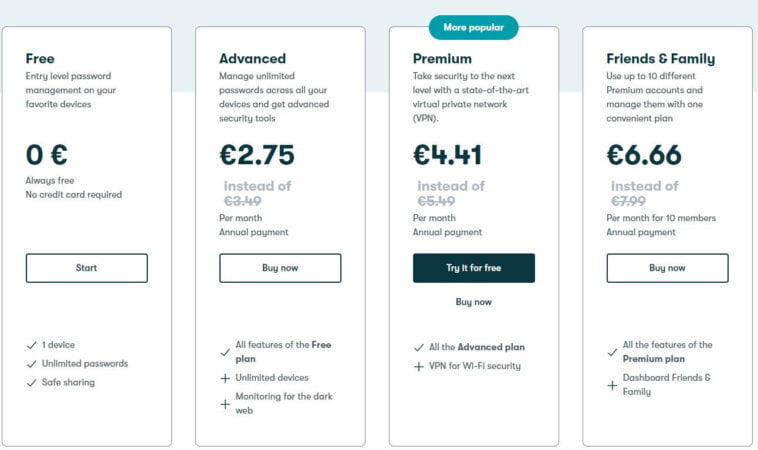
3. Instale DashLane
Antes de continuar con la instalación de Dashlane, sepa que los planes pagos se dividen en dos categorías diferentes: «Personal» y «Business». Para aprovechar el plan gratuito, debe consultar necesariamente los planes previstos para la categoría «Personal». En cuanto al plan gratuito, Dashlane existe como una extensión del navegador Chrome. Entonces, lo primero que debe hacer es hacer clic en este enlace y agregar Dashlane a Google Chrome.
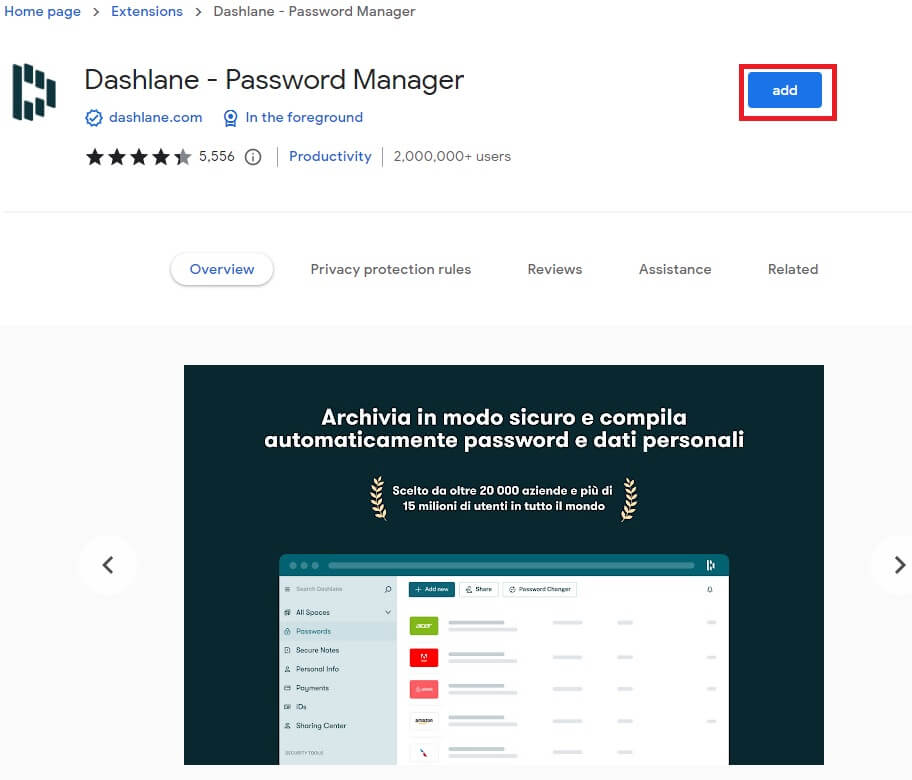
Haga clic en el botón «Add» y luego en «Add Extension» presente en el mensaje emergente que confirma la instalación de la extensión en Google Chrome.
En unos segundos, Dashlane se descargará e instalará en Google Chrome. Ahora, todo lo que tiene que hacer es crear una cuenta gratuita y comenzar a usarla. Luego, haga clic en el botón «Create an Account», ingrese su dirección de correo electrónico personal y haga clic en el botón «Next». En este punto, especifique una contraseña segura dos veces para iniciar sesión en Dashlane, acepte los términos del servicio y haga clic en el botón «Create my Account» nuevamente.
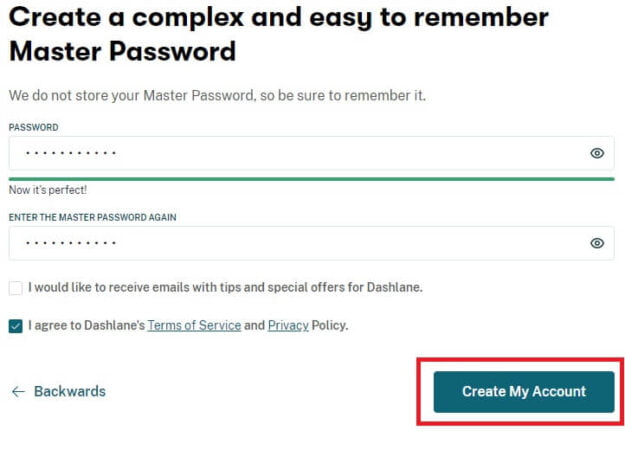
Haga clic en el botón «Switch to App» y comience su nueva vida en línea.
Lee mas: Herramienta para recuperar la contraseña de Windows 10
4. Agregar inicio de sesión en DashLane
Una vez que haya instalado Dashlane en Google Chrome, estará listo para almacenar todos sus inicios de sesión en el panel de Dashlane. Para hacer esto, debe hacer clic en el ícono de extensiones de Chrome ubicado en la parte superior derecha y seleccionar el elemento «Dashlane – Password Manager».
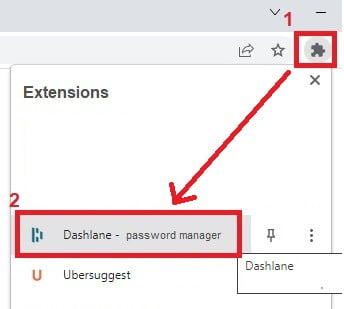
Esto abrirá Dashlane y podrá ingresar su primer inicio de sesión. Para ello debe hacer clic en el icono de abajo que muestra el símbolo «+». En este punto, se llamará nuevamente a la extensión y podrá ingresar todos los valores requeridos. Por ejemplo, para agregar acceso a GMail, debe completar el primer formulario de entrada de acceso, como se muestra en la figura.
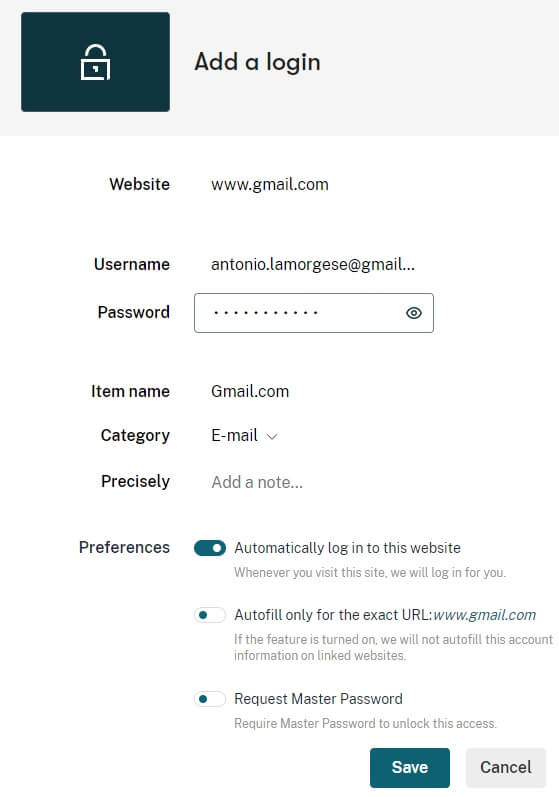
Después de ingresar todos los datos, haga clic en el botón «Save». A partir de ahora, cada vez que tenga que acceder a Gmail, Dashlane precompletará el campo de la contraseña y la tomará automáticamente de su base de datos.
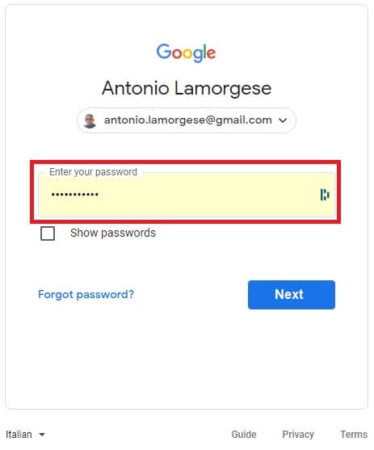
5. Edite los inicios de sesión en DashLane
Siempre que desee agregar otros accesos o modificar los existentes, deberá acceder al Panel de control de Dashlane, siempre haciendo clic en el icono de extensiones de Google Chrome y seleccionando el elemento correspondiente en la lista de extensiones instaladas en el navegador.
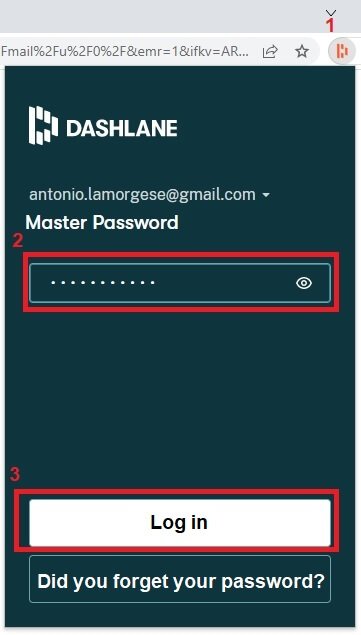
Introduzca la «Master Password», indicada durante la fase de instalación de la extensión, y haga clic en el botón «Login». A partir de ahora, puede administrar todos los inicios de sesión ingresados en Dashlane y modificarlos como desee.
Lee mas: Cómo desinstalar aplicaciones en MAC
6. Conclusiones
Como te dije anteriormente, hay muchos otros administradores de contraseñas que puedes usar, aunque «DashLane» sigue siendo el más seguro y el más apreciado por los expertos. En cualquier caso, te aconsejo que sigas este videotutorial, donde podrás conocer otros sistemas de gestión de contraseñas alternativos a DashLane.

